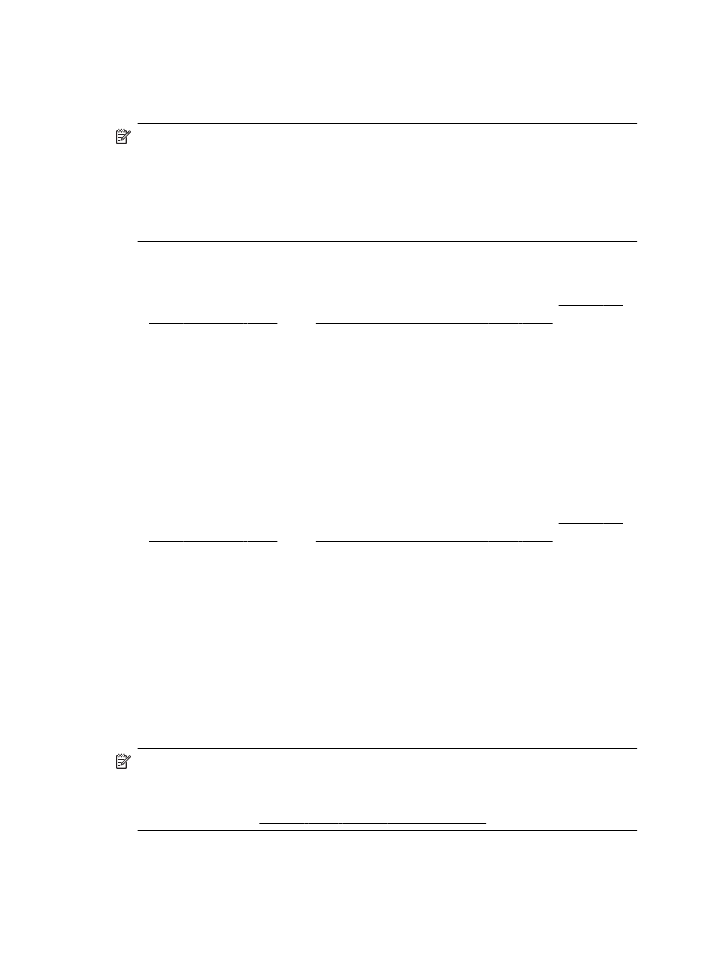
제어판에서 원본을 컴퓨터로 스캔하려면
참고 사용자의
프린터가 네트워크에 연결되어 있고 Windows 운영체제의
컴퓨터로
스캔하려는 경우 소프트웨어에서 스캔이 활성화되어야만 제어판
에서
스캔을 할 수 있습니다. 컴퓨터 바탕화면에서 시작을 클릭하고, 프로그
램
또는 모든 프로그램을 선택하고, HP 프린터의 폴더를 선택한 다음 HP 프
린터를
선택합니다. 스캐너 작업을 두 번 클릭하고 컴퓨터에 스캔 관리를 두
번
클릭한 다음 사용을 클릭합니다.
다음
절차에 따라 제어판에서 스캔합니다.
1.
인쇄면이
아래로 오게 하여 원본을 유리의 전면 오른쪽 모서리에 놓습니
다
. ADF 의 경우 인쇄면이 위로 오게 놓습니다. 자세한 내용은 원본을 스
캐너
글라스에 놓기 또는 자동 문서 공급기(ADF)에 원본 넣기을 참조하십
시오
.
2.
스캔을
누른 다음 컴퓨터를 선택합니다.
3.
문서
종류를 눌러 저장할 문서의 종류를 선택합니다. 스캔 해상도 설정을
변경하려면
해상도를 누릅니다.
4.
필요한
경우 스캔 옵션을 변경합니다.
5.
스캔
시작을 누릅니다.
HP 스캔 소프트웨어에서 원본을 스캔하려면
1.
인쇄면이
아래로 오게 하여 원본을 유리의 전면 오른쪽 모서리에 놓습니
다
. ADF 의 경우 인쇄면이 위로 오게 놓습니다. 자세한 내용은 원본을 스
캐너
글라스에 놓기 또는 자동 문서 공급기(ADF)에 원본 넣기을 참조하십
시오
.
2.
컴퓨터에서
HP 스캔 소프트웨어를 엽니다.
•
Windows: 컴퓨터 바탕화면에서 시작을 클릭하고 프로그램 또는 모
든
프로그램을 선택한 다음 해당 HP 프린터 폴더, HP Scan 을 차례
로
선택합니다.
•
Mac OS X: HP Scans 3 아이콘을 두 번 클릭합니다. 이 아이콘은 하
드
디스크의 위쪽 레벨에 있는 응용 프로그램 폴더의 Hewlett-
Packard 폴더에 있습니다.
3.
스캔
바로 가기를 선택합니다. 스캔 설정을 필요에 따라 변경합니다.
4.
스캔을
클릭하여 스캔을 시작합니다.
참고
HP 소프트웨어를 사용하면 스캔한 문서 내에서 검색, 복사, 붙여넣기,
편집할
수 있는 형식인 편집 가능 문자열로 문서를 스캔할 수 있습니다. 이
형식을
사용하면 편지, 뉴스 클리핑 및 여러 가지 문서를 편집할 수 있습니
다
. 자세한 내용은 문서를 편집 가능한 텍스트로 스캔을 참조하십시오.
제
3 장
52
스캔
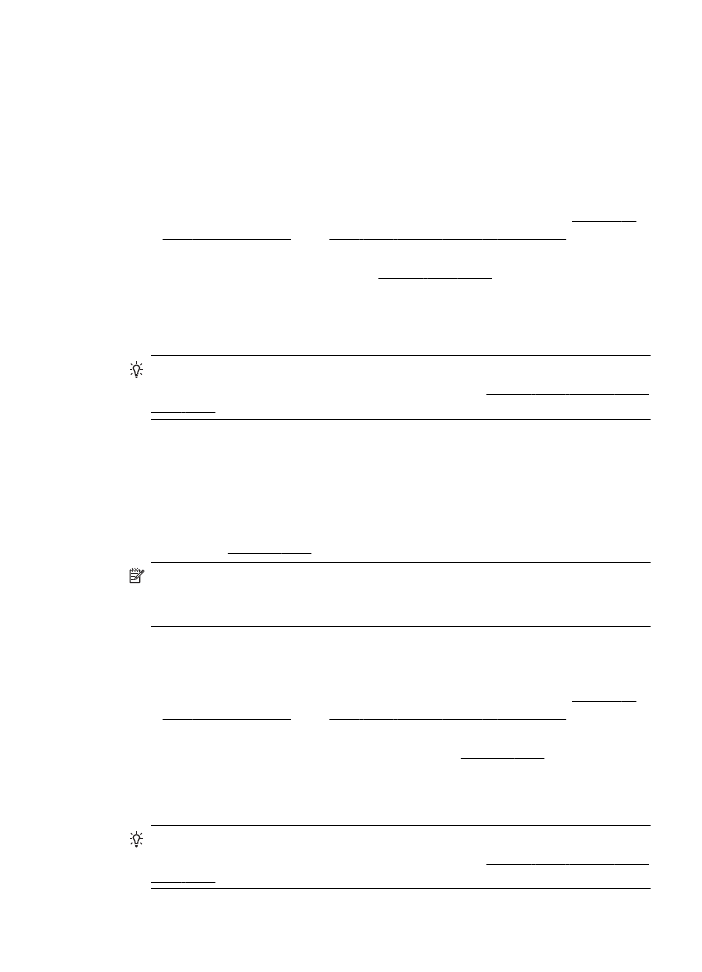
메모리
카드로 스캔
컴퓨터나
프린터와 함께 제공되는 HP 소프트웨어를 사용하지 않고도 프린터
제어판에서
메모리 카드로 직접 스캔할 수 있습니다.
프린터